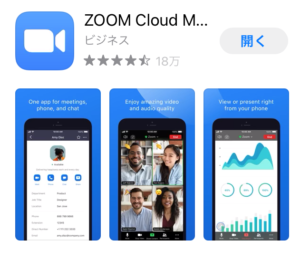|
オンライン会議システムZOOM ZOOMのいろは はじめてオンラインシステムZOOMを使う方も 安心してセミナー当日を迎えるために |
|
当日までの準備 |
|
ZOOMをインストールする |
|
①パソコンで参加する場合 ②タブレットやスマホで参加する場合 ZOOM Cloud Meetingアプリをインストールしておいてください。 |
|
充電環境・Wi-Fi環境を確保する |
パソコンでもスマホでもZOOMミーティング中は充電の減りが早いので、
十分充電したり、充電環境を整えておいてください。
またWi-Fi環境の整ったところでの参加が安心ですね。
|
背景を準備する |
画面をオフにすることもできますが、せっかくのZOOMなので、お互いにお顔を見ながら、安心して円滑なコミュニケーションを取っていきたいですね。
後ろに移りこむ部屋の雑多さが気になったりして画面オフにするのはもったいないです。
そこで、ZOOMで背景設定というものも可能です。
こうした無料の背景をダウンロードして設定することもできます。
設定の仕方はこちらで解説をご覧いただけます↓
https://support.zoom.us/hc/ja/articles/210707503-%E3%83%90%E3%83%BC%E3%83%81%E3%83%A3%E3%83%AB%E8%83%8C%E6%99%AF%E8%A8%AD%E5%AE%9A
|
ZOOMセミナー当日 |
|
ZOOMの参加招待リンクが貼られたメールをチェック |
開始時間5分ほど前になったら、
①パソコンの場合:招待URLをクリックしてください。
②スマホ・タブレットの場合:インストール済のZOOMMeeting アプリを立ち上げ、
ミーティングIDを入力してください。

その後、パスコード入力画面が出てくるのでパスコードを入力してください。
また、「どのように音声会議に参加しますか?」というような画面が出てきたときは、 「コンピューターオーディオに接続」をクリックしてください。
左下のビデオの開始に赤い斜線が入っている場合は、クリックするとビデオがオンになります。